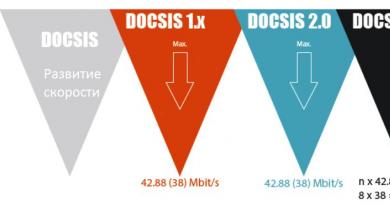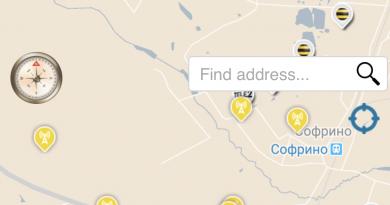Защо minecraft не работи за мен? Какво да направите, ако Minecraft не стартира. Какво да направите, ако Minecraft не стартира и как да коригирате грешката? Защо мината не тръгва?
Много е разочароващо, когато Minecraft не стартира или стартира с грешка. Minecraft. exe е изпълнимият файл, който стартира играта. Ако не работи, не е катастрофа. Името на файла идва от файловото разширение. exe "изпълнение", което означава изпълнение. За да коригирате тази досадна грешка, първо трябва да определите какъв е проблемът. След като идентифицирате проблема, трябва да намерите решение на проблема. Възможно е повредата да бъде неправилно открита и грешката да не бъде коригирана, тоест цялата работа ще бъде напразна. Minecraft. exe може да не стартира поради неправилно или ненапълно инсталирани драйвери, проблеми с directx файлове или в резултат на хардуерен срив (звукова карта или лоша RAM или видео памет).
Вероятно източникът на грешката е java. Причината за несъответствието може да е, че текущата версия на java е остаряла, работи с грешки или никога не е била инсталирана на този компютър. Първата стъпка е да премахнете текущата версия на програмата. За да направите това, трябва да кликнете върху бутоните "Старт", "Настройки", "Контролен панел" в един ред. След това в прозореца, който се показва, трябва да изберете елементите „инсталиране“ и „премахване на програми“. След премахването трябва да рестартирате компютъра. Сега трябва да отидете на официалния сайт на Java и да изтеглите новата версия на тази програма от там. Ако грешката не изчезне, тогава може да се наложи да опитате да повторите тази операция отново. Ако майнкрафт. exe така или иначе не стартира, значи грешката е някъде другаде.
Възможно е проблемът да е в самата програма Minecraft. Тоест или изтеглената версия се оказа пиратска и не работи, или Minecraft не е инсталиран правилно или напълно. За да разрешите тази грешка, трябва да намерите папката, съдържаща тази игра. Тази папка може да се окаже във всяка част на компютъра, така че е най-добре да използвате търсене. Сега трябва да изтриете тази папка, но не и инсталатора. След това трябва да преинсталирате Minecraft с помощта на инсталатора. Ако след това Minecraft все още не стартира, това означава, че има проблеми със самата игра и трябва да я изтеглите от друг източник. Когато изтегляте, трябва да внимавате за всички видове вируси, които дебнат неопитни или небрежни геймъри.
Ако Minecraft даде грешка при стартиране, която споменава видеокартата, тогава е много вероятно проблемът да е в драйвера за видеокартата. Тоест драйверът за видеокартата е остарял или не е инсталиран. Ако видеокартата не е известна, тогава, за да я разберете, трябва да щракнете върху „старт“, „изпълни“. В полето за въвеждане, което се отваря, трябва да напишете: dxdiag. В прозореца, който се отваря, изберете раздела „дисплей“. Сега в устройството името трябва да бъде копирано. Това е името на видеокартата. След това във всяка търсачка въведете заявката: „драйвер за видеокарта (име на видеокарта).“ След това трябва да отидете на сайта, който има необходимия драйвер, и да изберете този, който е подходящ за операционната система.
След като изтеглите дървата за огрев, трябва да ги инсталирате. За да направите това, трябва да щракнете с десния бутон върху иконата "моят компютър". В менюто, което се отваря, щракнете върху „свойства“. В прозореца, който се отваря след това, трябва да преминете към раздела „оборудване“. В този раздел щракнете върху бутона "Диспечер на устройства". В прозореца, който се отваря, щракнете върху знака плюс до „видео адаптери“ и щракнете с десния бутон върху устройството, което се показва. В менюто, което се показва, щракнете върху „актуализация на драйвера“. В менюто, което вече се е отворило, трябва да изберете: „не, не този път“ и да кликнете върху бутона „следващ“. След това ще трябва да изберете отново „инсталиране от определено място“ и да щракнете върху бутона „напред“. След това изберете „преглед“ и спрете на новия изтеглен драйвер. Така ще бъде намерен отговорът на въпроса защо Minecraft не стартира.
Много е неприятно, когато не можете да направите нещо в Minecraft. Още по-неприятно е, когато играта лага. Но когато Minecraft изобщо не стартира, вие буквално се удряте в стената! Ето защо, за да запазите вашето имущество, тази статия е написана. Съжалете собствеността си - прочетете ръководството.
И така, Minecraft няма да стартира. Защо? Какво да правя? Може да има няколко причини, поради които възниква най-досадният проблем. Нека разгледаме както причините, така и възможните решения.
Проблеми с Java
Вероятно най-често срещаният проблем в Minecraft е свързан с това, че java не работи правилно. Вземете драстични мерки:
- Премахнете всички Java компоненти. В контролния панел намерете съответния елемент. Като алтернатива можете да използвате програма на трета страна, напр. CCcleaner.
- Рестартирайте.
- Изтеглете Java. Трябва да изтеглите опцията, която ви подхожда. Ако вашата ОС е 32-битова, инсталирайте java за такава система. Ако оста е 64-битова, изтеглете и инсталирайте подходящата. За да разберете вашата версия, ще ви помогне клавишната комбинация - win+pausebreak.
- Изтеглете стартовия панел. Разопаковайте го (за предпочитане не го „поставяйте“ на вашия работен плот).
- Изтриване на папки: ако имате Win 7, тогава тази

И ако все още не сте усвоили 7, но използвате Windows XP, тогава това
- Стартирайте стартера. След това въведете вашата информация за регистрация. И отново опитайте да не го стартирате от работния плот. От диск “C”, от “D”, но просто обиколете масата. Ако този съвет не помогне, опитайте да стартирате стартовия панел, без първо да го разопаковате. В някои случаи това помага при проблеми с Minecraft.

Какво да правя? Опитайте да използвате помощната програма от вездесъщия Microsoft - "Оправи го". Тази програма ви позволява да намирате и коригирате проблеми, които ви пречат да инсталирате и деинсталирате приложения. Трябва да помогне и на вас.
За всичко е виновен видео процесора.
Java изглежда е подредена. Да приемем, че всичко е наред с това, но Minecraft все още не стартира. Вече сте опитвали 7 или 70 пъти, но злата съдба продължава да се намесва. Спокойно, напълно възможно е рокът да няма нищо общо с това. Ако се появи прозорец, както на екранната снимка, проблемът е във видеокартата.

Е, този „лимон“ лесно може да се превърне във вкусна „лимонада“. Достатъчно е да актуализирате драйверите на видеокартата. Ако сте забравили или дори не знаете каква карта имате, щракнете "win+r". Ще изскочи прозорец, в който пишете "dxdiag". Потвърдете желанието си да бъдете информирани с натискане на “Enter”. Отново ще се появи прозорец, съдържащ много информация за вашия компютър. Намерете раздела „екран“ или „монитор“ (в зависимост от вашия Windows, дали имате Windows 7 или друг). Разберете каква марка е видеокартата, вижте какъв модел е. След това отидете при производителя. Всеки от тях, независимо дали е Radeon, Geforce, Intel или други, ще изисква да посочите типа на операционната система и модела на картата. Вече знаете модела, но погледнете операционната система на същото място, където сте разбрали подробности за видео процесора. Познавайки техническите нюанси, изтеглете и инсталирайте драйвера.
Няма да ви навреди да актуализирате драйверите си, дори когато Minecraft стартира добре, но по време на играта се появяват някои проблеми, свързани с видеото, например нещо не се показва правилно. Освен това системата може да ви убеди, че не са необходими актуализации. Изпращате системата във фермата и следвате добрите съвети.
Проблеми със списък със сървъри
Случва се Minecraft да не стартира, защото списъкът със сървъри не се показва. Или се появява, но има проблеми със зареждането. Най-вероятно антивирусна програма или защитна стена блокират връзката. Можете да коригирате този проблем, като изключите Minecraft от списъка с „врагове“. Разровете тук и там и ги „помолете“ да не обръщат внимание на играта.
Не е тайна, че Minecraft е една от най-популярните компютърни игри на нашето време, която ви предлага почти неограничени възможности. Все пак не трябва да забравяме, че това също е компютърна програма, която е написана от хора, така че може да има свои собствени характеристики, включително грешки, които могат да възникнат на всеки от време на време. Ето защо, ако Minecraft не стартира за вас, тогава не е нужно да се паникьосвате - по-добре е да разберете ситуацията и да се опитате да използвате няколко добре познати метода, за да коригирате неприятния проблем.
"Java"
Така че, ако Minecraft не стартира за вас, тогава първото нещо, за което трябва да помислите, е Java. Именно на този език за програмиране е написана тази игра, което е много необичайно за съвременните проекти. Следователно решаването на проблемите с изстрелването ще трябва да се подходи от малко по-различен ъгъл. И преди всичко трябва да отидете в менюто „Добавяне или премахване на програми“, където можете да намерите Java компонентите, инсталирани на вашия компютър. Всичко, което трябва да направите, е да ги премахнете напълно. След това можете да изчакате, докато системата ви подкани да ги преинсталирате автоматично, но това не винаги помага. Затова е по-добре незабавно да намерите ресурс в Интернет, откъдето можете да изтеглите Java компоненти, специално подготвени за Minecraft. Инсталирайте ги на вашия компютър и проблемите при стартиране трябва да изчезнат. Между другото, ако не намерите компоненти на Java в менюто „Добавяне или премахване на програми“, тогава вече сте намерили причината, поради която Minecraft не стартира за вас. Тези компоненти са ключови за играта, така че без тях тя просто няма да работи.
Стартер

Естествено, ако Minecraft не започне за вас, тогава е малко вероятно да успеете да разрешите всички проблеми по един единствен начин. Затова трябва да обмислите други опции, в случай че тази не ви подхожда. Трябва също да помислите за изтегляне на висококачествен стартер, защото този, който сте инсталирали, може да остарее, да се повреди и т.н. Но чрез него стартирате играта, създавате сървъри и т.н. Като цяло това е много важен елемент, който никога не трябва да забравяте. Когато изтеглите нов стартер, най-добре е да опитате да го стартирате не от папката на играта, а от работния плот или от друго устройство, като му зададете желания маршрут. Това работи по-ефективно и имате по-голям шанс за успех. Използвайте този метод, ако вашият Minecraft сървър или самата игра не стартират, трябва да помогне. В същото време можете едновременно да изтриете от папката на играта файла, отговорен за информацията, запазена в стартовия панел, и да го попълните отново - понякога това също причинява проблеми при стартирането.
Име на акаунта

Ако вашият Minecraft сървър, игра за един играч и всички други услуги не стартират, ако Minecraft се включи, но веднага замръзва, определено трябва да проверите акаунта си. Може да сте се сблъсквали с този проблем преди, тъй като е често срещан в толкова много съвременни игри, но ако не, тогава трябва ясно да разберете следната информация. Ако искате да играете игри, тогава трябва да се уверите, че вашият акаунт в операционната система е именуван изключително с латински букви. Кирилицата в този случай не е разрешена, както и всякакви препинателни знаци. Използването им води до проблеми със стартирането на компютърни игри, включително Minecraft. Така че сега знаете какво да правите, ако Minecraft не стартира - причината може да се крие само в името на вашия акаунт.
Драйвери за видео карти

Е, последната и изключително важна точка са драйверите на видеокартата, които трябва постоянно да наблюдавате, ако нямате конфигурирани автоматични актуализации. Ако програмата за стартиране на Minecraft не стартира, трябва да потърсите решение в предишните параграфи; този параграф се отнася пряко за стартирането на играта. По време на процеса на стартиране могат да възникнат голямо разнообразие от грешки, всяка от които има свой собствен текст, който ви казва какво точно не е наред с вашия компютър. Текстът може да е различен, но същността ще бъде същата - играта не стартира поради видеокартата. Съответно трябва или да смените видеокартата, или да проверите за актуализации на драйвери и, ако е възможно, да настроите автоматични актуализации.
Ако се сблъскате с факта, че Minecraft се забавя, забива, Minecraft не стартира, Minecraft не се инсталира, контролите не работят в Minecraft, няма звук, изскачат грешки, запазванията не работят в Minecraft – предлагаме ви най-често срещаните начини за решаване на тези проблеми.
Не забравяйте да актуализирате драйверите на видеокартата и другия софтуер
Преди да си спомните най-лошите думи и да ги изразите към разработчиците, не забравяйте да отидете на официалния уебсайт на производителя на вашата видеокарта и да изтеглите най-новите драйвери. Често драйверите, специално оптимизирани за тях, са подготвени за пускането на игри. Можете също така да опитате да инсталирате по-нова версия на драйвери, ако проблемът не е решен чрез инсталиране на текущата версия.
Важно е да запомните, че трябва да изтегляте само окончателните версии на видеокартите - опитайте се да не използвате бета версии, тъй като те могат да имат голям брой неоткрити и непоправени грешки.
Не забравяйте, че за стабилна работа на игри често се изисква инсталиране на най-новата версия на DirectX, която винаги може да бъде изтеглена от официалния уебсайт на Microsoft.
Minecraft не стартира
Много проблеми при стартирането на игри възникват поради неправилна инсталация. Проверете дали е имало грешки по време на инсталацията, опитайте да деинсталирате играта и да стартирате инсталатора отново, след като деактивирате антивирусната програма - често файловете, необходими за работата на играта, се изтриват по погрешка. Също така е важно да запомните, че пътят до папката с инсталираната игра не трябва да съдържа кирилица - използвайте само латински букви и цифри за имена на директории.
Също така не пречи да проверите дали има достатъчно място на твърдия диск за инсталиране. Можете да опитате да стартирате играта като администратор в режим на съвместимост за различни версии на Windows.
Minecraft е бавен. Нисък FPS. Закъснения. Фризове. Замръзва
Първо, инсталирайте най-новите драйвери за вашата видеокарта, това може значително да увеличи FPS в играта. Също така проверете натоварването на вашия компютър в диспечера на задачите (отваря се чрез натискане на CTRL+SHIFT+ESCAPE). Ако преди да стартирате играта видите, че някой процес консумира твърде много ресурси, изключете програмата му или просто прекратете този процес от диспечера на задачите.
След това отидете на графичните настройки в играта. Първо, изключете anti-aliasing и опитайте да намалите настройките за последваща обработка. Много от тях консумират много ресурси и деактивирането им значително ще подобри производителността, без да се отразява значително на качеството на картината.
Minecraft се срива на работния плот
Ако Minecraft често се срива в слота на вашия работен плот, опитайте се да започнете да решавате проблема, като намалите качеството на графиката. Възможно е вашият компютър просто да няма достатъчно производителност и играта да не работи правилно. Също така си струва да проверите за актуализации - повечето съвременни игри имат система за автоматично инсталиране на нови пачове. Проверете дали тази опция е деактивирана в настройките.
Черен екран в Minecraft
По-често проблемът с черния екран е проблем с графичния процесор. Проверете дали вашата видеокарта отговаря на минималните изисквания и инсталирайте най-новите драйвери. Понякога черен екран е резултат от недостатъчна производителност на процесора.
Ако всичко е наред с хардуера и отговаря на минималните изисквания, опитайте да превключите към друг прозорец (ALT+TAB) и след това да се върнете към прозореца на играта.
Minecraft няма да се инсталира. Инсталацията блокира
Първо проверете дали имате достатъчно място на HDD за инсталация. Не забравяйте, че за да работи правилно инсталационната програма, е необходимо посоченото количество пространство плюс 1-2 гигабайта свободно пространство на системния диск. Като цяло, запомнете правилото - винаги трябва да има поне 2 гигабайта свободно място на системния диск за временни файлове. В противен случай както игрите, така и програмите може да не работят правилно или изобщо да откажат да стартират.
Проблеми с инсталирането могат да възникнат и поради липса на интернет връзка или нестабилна работа. Също така не забравяйте да поставите на пауза антивирусната програма, докато инсталирате играта - понякога тя пречи на правилното копиране на файлове или ги изтрива по погрешка, считайки ги за вируси.
Запазванията не работят в Minecraft
По аналогия с предишното решение проверете наличието на свободно място на HDD - както на този, където е инсталирана играта, така и на системното устройство. Често файловете за запазване се съхраняват в папка с документи, която се намира отделно от самата игра.
Контролите на Minecraft не работят
Понякога контролите на играта не работят поради едновременното свързване на множество входни устройства. Опитайте да деактивирате геймпада или, ако по някаква причина имате свързани две клавиатури или мишки, оставете само една двойка устройства. Ако вашият геймпад не работи, тогава не забравяйте, че игрите се поддържат официално само от контролери, определени като Xbox джойстици. Ако вашият контролер е разпознат по различен начин, опитайте да използвате програми, които емулират Xbox джойстици (например x360ce).
Звукът не работи в Minecraft
Проверете дали звукът работи в други програми. След това проверете дали звукът е изключен в настройките на играта и дали там е избрано устройството за възпроизвеждане на звук, към което са свързани вашите високоговорители или слушалки. След това, докато играта работи, отворете миксера и проверете дали звукът там е заглушен.
Ако използвате външна звукова карта, проверете за нови драйвери на уебсайта на производителя.